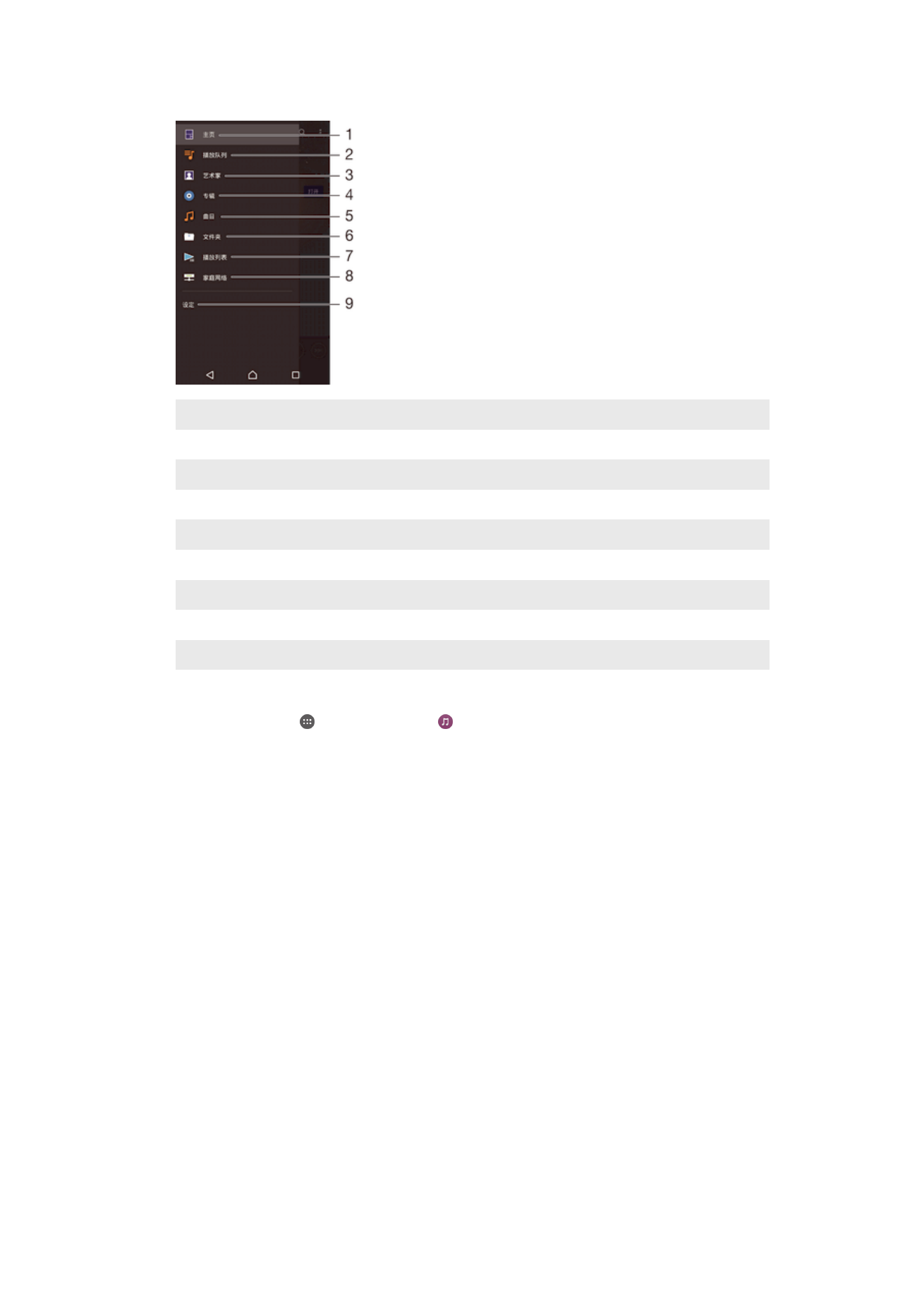
浏览所有播放列表
8
在其他设备上播放共享的音乐文件
9
打开音乐应用程序的设定菜单
打开“音乐”主屏幕菜单
1
在主屏幕中,点按 ,然后查找并点按 。
2
将屏幕左侧边缘拖至右侧。
返回“音乐”主屏幕
•
打开“音乐”主屏幕菜单之后,点按主页。
•
打开“音乐”主屏幕菜单之后,点按菜单右侧的屏幕。
使用最新信息更新音乐
1
从音乐主屏幕菜单中点按设定。
2
点按下载音乐信息
> 开始。设备在线搜索并下载音乐的最新可用专辑封面和歌曲
信息。
删除歌曲
1
在“音乐”主屏幕菜单中,浏览至想要删除的歌曲。
2
触摸并按住歌曲标题,然后在显示的列表中点按删除 。
3
再次点按删除 以进行确认。
播放列表
在“音乐”主屏幕上,您可为保存在设备中的音乐创建自己的播放列表。
74
这是此出版物的互联网版本。
© 打印后仅可用于私人用途。
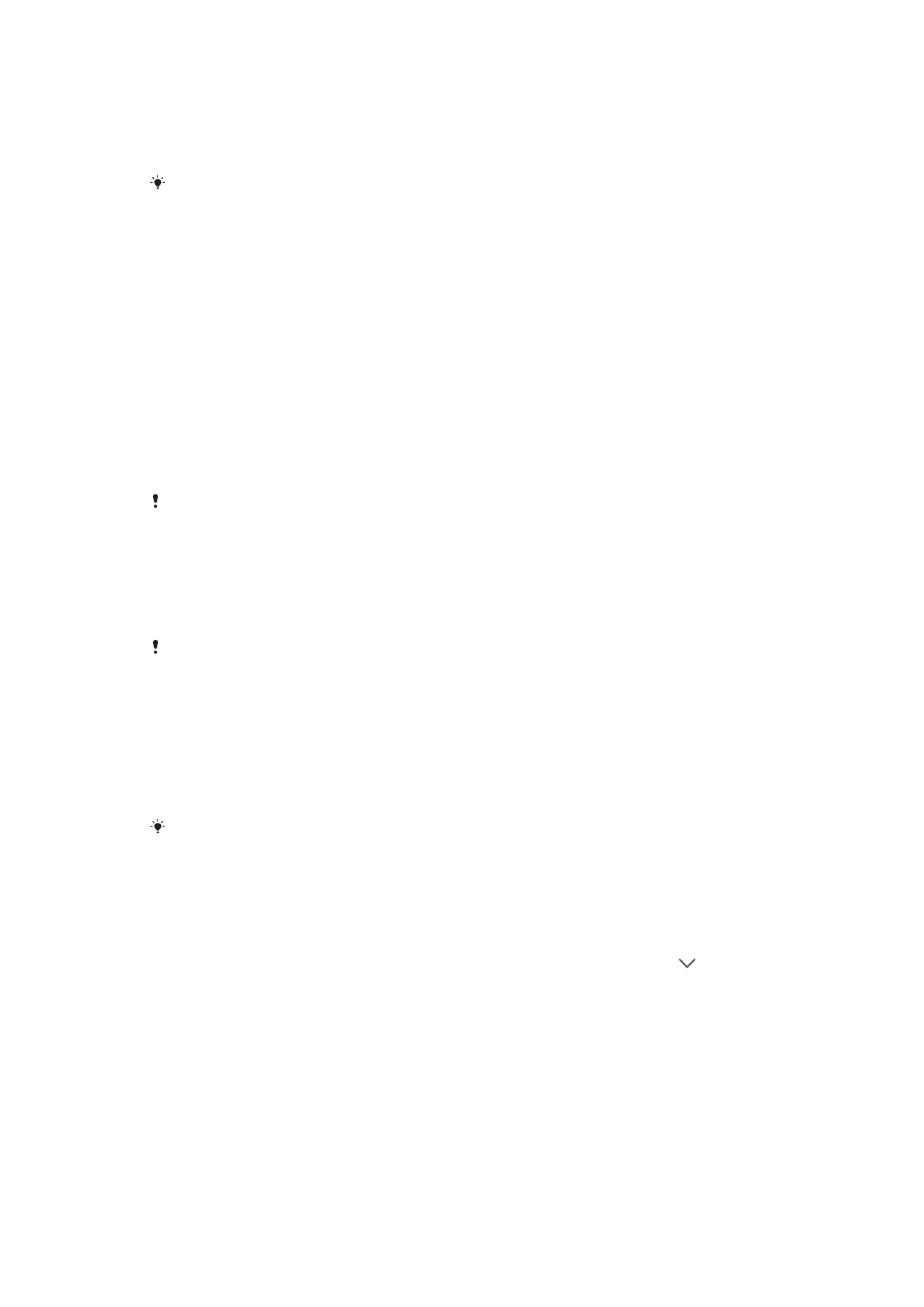
创建您自己的播放列表
1
在“音乐”主屏幕中,触摸并按住要添加到播放列表的专辑或歌曲的名称。
2
在打开的菜单中,点按添加到播放列表
> 创建新播放列表。
3
输入播放列表的名称并点按确定。
您也可以点按专辑封面,然后点按添加到播放列表来创建新的播放列表。
播放自己的播放列表
1
打开“音乐”主屏幕菜单,然后点按播放列表。
2
在播放列表下,选择要打开的播放列表。
3
若要播放所有歌曲,请点按全部随机播放。
向播放列表添加歌曲
1
在“音乐”主屏幕中,浏览至想要添加到播放列表的歌曲或专辑。
2
触摸并按住歌曲或专辑标题,然后点按添加到播放列表。
3
点按要向其添加专辑或歌曲的播放列表的名称。专辑或歌曲现已添加至播放列
表。
从播放列表中删除歌曲
1
在播放列表中,长按要删除歌曲的标题。
2
点按从播放列表中删除。
您可能无法删除保存在记忆卡或设备内部存储器中的歌曲。
删除播放列表
1
打开“音乐”主屏幕菜单,然后点按播放列表。
2
触摸并按住要删除的播放列表。
3
点按删除 。
4
再次点按删除 以进行确认。
无法删除智能播放列表。